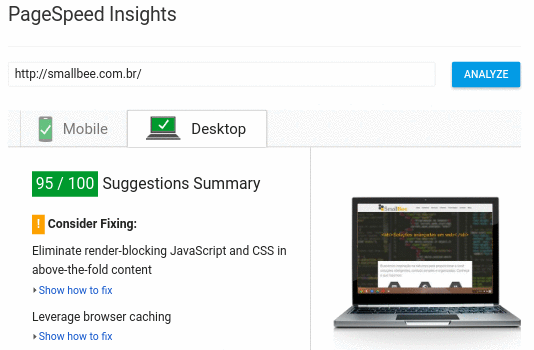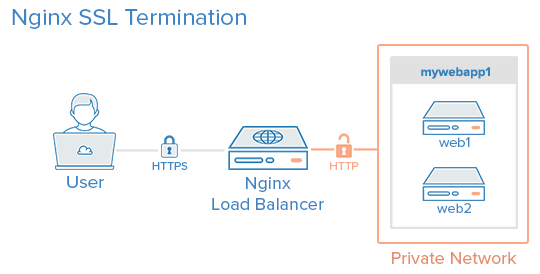Ao iniciar vídeo conferência de hoje de manhã, notamos nova funcionalidade do Meet. Nesse post vou tentar compartilhar um pouco de como foi nossa experiência testando essa nova funcionalidade logo hoje pela manhã em videoconferência para cerca de 175 pessoas.
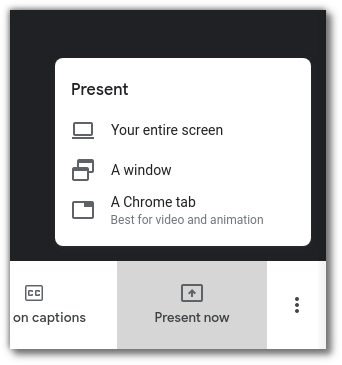
Trata-se de nova funcionalidade para apresentação da aba do navegador, e com sugestão de que é melhor para vídeo e animação. Uma quebra de paradigma enorme para quem vinha injetando as apresentações através de uma playlist do VLC. E que até pouco tempo atrás injetava a tela por um participante e o áudio vindo da caixinha de som e entrando pelo microfone do celular de outro participante. =P
Anteriormente, na hora de apresentar a tela, haviam as seguintes opções:
- A tela inteira
- Uma janela
Então a gente usava a opção “Uma janela” e apresentava o VLC para gravuras, vídeos e áudio. Agora aparecem:
- A tela inteira
- Uma janela
- Uma aba do Chrome (Melhor para video e animação)
Logo após escolher esta última opção, o navegador pergunta qual aba deseja compartilhar:
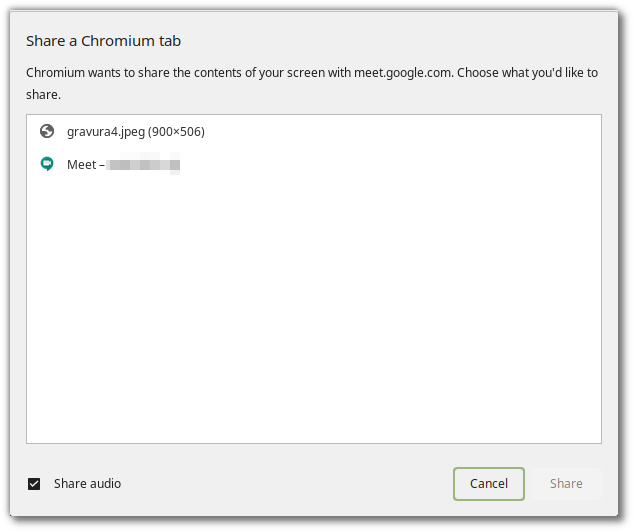
Após selecionar a aba onde tem a gravura4.jpeg por exemplo, o botão de Compartilhar fica habilitado para iniciar o compartilhamento. Note também que, para casos em que vai compartilhar áudio e vídeo simultaneamente, existe um checkbox ao pé da janela para permitir ou não o compartilhamento do áudio.
Ao consultar alguns dos demais integrantes da equipe de som, antes da conferência começar, comentamos a respeito de como pareceu funcionar bem nos testes preliminares que realizamos. O grande ganho foi na qualidade do áudio, que mudou da água pro vinho!
Inicialmente fizemos os testes em um ambiente virtual de silêncio relativo. Posteriormente com mais gente conectada na videoconferência, e deu uma leve impressão de que piorou um pouco. O software talvez tenha diminuído um pouco a qualidade pra compensar algo, mas mesmo assim ficou perceptivelmente muito melhor do que pelo VLC.
Costumamos usar o VLC pra tudo. Muito bom também, por sinal. Mas era muito estranho, dependia de o microfone ficar aberto no software para que o áudio do VLC fosse injetado na conferência. Então acabava que eu tinha que ‘mutá-lo’ no hardware (felizmente meu fone de ouvido tem essa opção).
Sempre ficava aquela sensação de que nós estávamos injetando o áudio na videoconferência através de algum bug do Meet. Também percebemos uma vez que, se o microfone ficasse aberto no software onde estava apresentando a tela, mesmo não capturando nada pois estava no mudo pelo hardware, o som vindo de um participante ficava mais abafado que o normal para todos os ouvintes. Ao ‘mutar’ o microfone no software do apresentador, tudo voltava ao normal e o áudio daquele participante ficava bom para todo mundo novamente. Nossas conferências tem dado quase 200 pessoas e isso foi um problema relativamente sério. Mas hoje não teve nada disso e acredito que tenham corrigido essa falha.
Como sempre, tivemos problemas típicos de microfonia, microfones que não abrem na hora certa, microfones que abrem na hora errada, pessoas esquecendo de desligar sua câmera, pessoas ‘mutando’ outras pessoas indevidamente. Acho que tudo isso faz parte. E enquanto aguardamos o Google liberar essa possível futura (e tão aguardada) funcionalidade de não permitir que todos ‘mutem’ a todos, até preparamos uma arte para tentar auxiliar alguns a compreender o processo de microfonia ou retroalimentação. Talvez assim possam ajudar a evitá-la e nossos tímpanos agradecem:

Conclusão? Resolvemos testar a nova funcionalidade do Meet e se mostrou funcionando muito bem! Um dos pontos que não gostamos muito foi que algumas gravuras o Chrome reduz o tamanho. Acredito que faz isso em função da resolução da gravura. Daí acaba que fica meio pequeno em tela de celular (coisa que talvez não precisava diminuir por já ser menor mesmo). Já pelo VLC, não importa as dimensões da gravura ele mostra em full-screen com o máximo da largura possível. Daí se a visualização não ficar boa no celular é porque não tem como melhorar mesmo. Mesmo assim vamos deixar o VLC um pouco de lado por enquanto e seguir experimentando o compartilhamento de aba do Chromium.